
Tilføj baggrunde i Beskeder på Mac
Du kan tilføje en baggrund for at tilpasse dine samtaler. Andre personer i samtalen kan også se baggrunden på deres enheder og kan ændre baggrunden for gruppen.
Bemærk: Hvis du vil tilføje, se eller ændre baggrunde i samtaler, skal du bruge iMessage på macOS Tahoe, iOS 26, iPadOS 26, watchOS 26, visionOS 26 eller en nyere version.
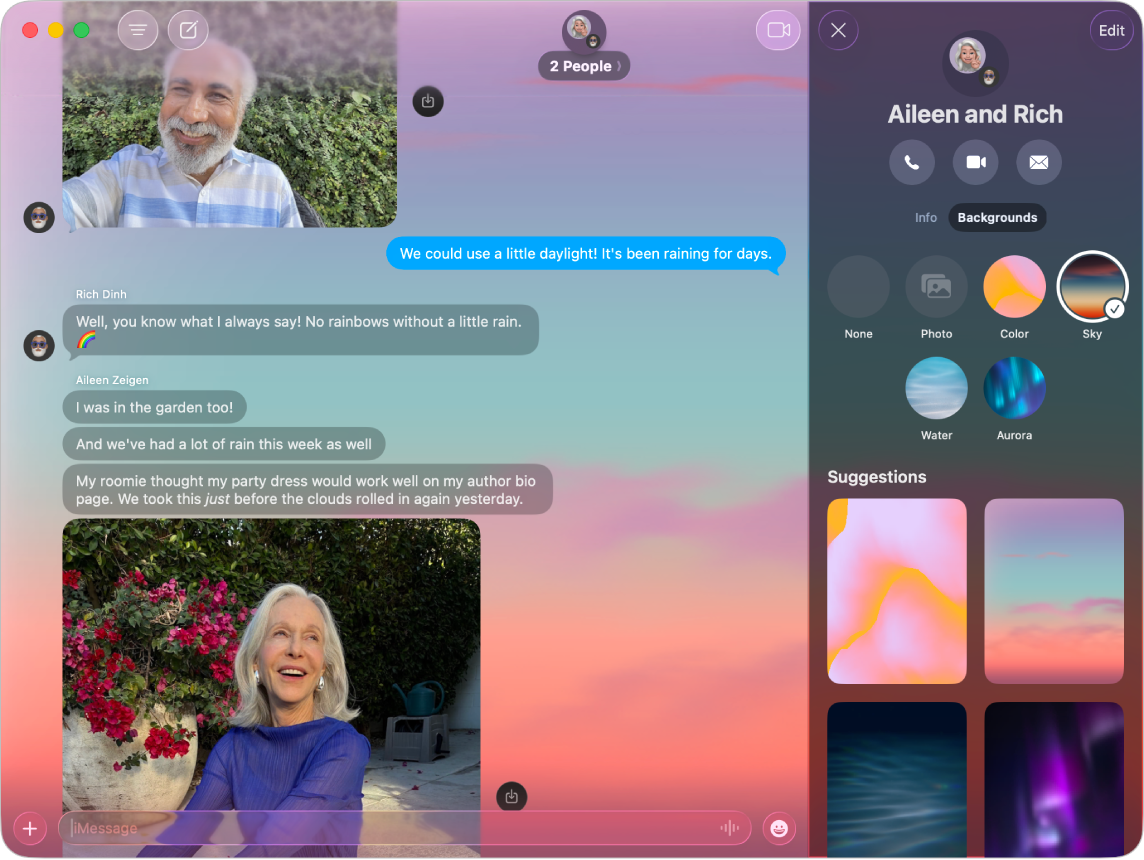
Brug en dynamisk baggrund
Gå til appen Beskeder
 på Mac.
på Mac.Åbn en samtale, eller send en besked for at starte en samtale.
Klik på navnet på personen eller gruppen øverst i samtalen, og klik derefter på Baggrunde.
Klik på Farve, Himmel, Vand eller Nordlys, klik på lokalmenuen nederst til venstre, og vælg derefter et format.
Tip: For Farve klikker du på farveprøverne for at tilpasse de to farver.
Klik på Indstil for at føje baggrunden til din samtale.
Vælg et foto eller et billede som baggrund
Gå til appen Beskeder
 på Mac.
på Mac.Åbn en samtale, eller send en besked for at starte en samtale.
Klik på navnet på personen eller gruppen øverst i samtalen, og klik derefter på Baggrunde.
Klik på Foto, og klik derefter for at vælge et foto fra biblioteket.
Hvis dit billede ikke er i dit bibliotek, kan du se Importer fotos fra Mail, Safari og andre apps.
Klik på lokalemenuen nederst til venstre, og vælg derefter et format, f.eks. Sort/hvid.
Tip: For Duotone eller Akvarel klikker du på farveprøven for at ændre paletten.
Klik på Indstil for at føje baggrunden til din samtale.
Hvis nogen har delt et foto, du vil bruge som baggrund, skal du ctrl-klikke på billedet i beskeden og derefter klikke på “Indstil som baggrund”.
Hvis Apple Intelligence* er slået til, kan du bruge Image Playground til at skabe unikke billeder til baggrunden i dine samtaler. Se Brug Apple Intelligence i Beskeder.
Bemærk: Du kan få din (eller et familiemedlems) Mac og andre Apple-enheder til at vise advarsler, før følsomt indhold sendes eller modtages. Se Slå Sikker kommunikation til eller fra i Skærmtid og Undgå at se uønskede billeder og videoer med følsomt indhold.
Tilbage til en neutral baggrund
Bemærk: Hvis du fjerner en baggrund, påvirker det alle deltagere i en samtale.
Gå til appen Beskeder
 på Mac.
på Mac.Åbn en samtale, eller send en besked for at starte en samtale.
Klik på navnet på personen eller gruppen øverst i samtalen, og klik derefter på Baggrunde.
Klik på Ingen.
Slå baggrunde i samtaler fra
Når du slår baggrunde i samtaler fra, kan andre i samtalen stadig se den baggrund, der er valgt til samtalen.
Gå til appen Beskeder
 på Mac.
på Mac.Vælg Beskeder > Indstillinger, og klik på Generelt.
Fravælg “Samtalebaggrunde”.